
| 管理者向け:住民サイトについて |
| Q7-02 |
| 住民サイトからの予約申込時に入力させる項目を設定できますか? |

操作手順は次の通りです。
- 管理者メニュー[施設の登録]ボタンをクリックします。
- 施設一覧画面にて、該当の施設コードを選択してください。
- 施設の各種設定画面にて、[貸出施設の設定]ボタンをクリックします。
- 貸出施設名一覧画面にて、該当の貸出施設コードを選択してください。
- 貸出施設の各種設定画面にて、対象の適用開始日を選択して[予約申込時の入力項目設定]ボタンをクリックします。
- 予約申込時の入力項目登録画面にて、対象となる端末の種類ごとに項目を選択し、[登録]ボタンをクリックします。
| ■[予約申込時の入力項目設定]ボタンをクリックし、下記画面が表示された場合は未設定となります。
設定したい「入力項目名称」の選択欄にチェックを入力し、[登録]ボタンをクリックします。「対象区分」は「料金計算に関わる区分のみ」を選択してください。 |
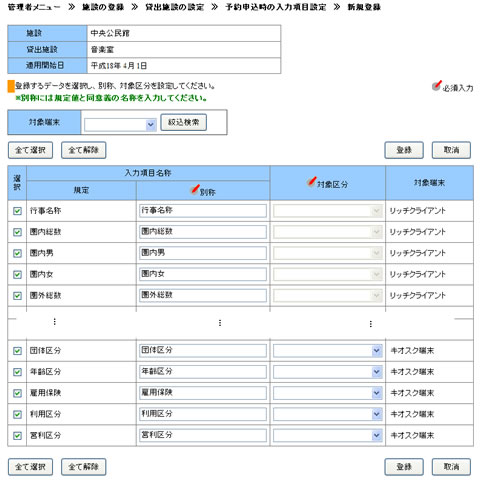 |
| ■[予約申込時の入力項目設定]ボタンをクリックし、下記画面が表示された場合は設定済となります。
[新規登録]ボタンをクリックし、新たな設定を行ってください。 |
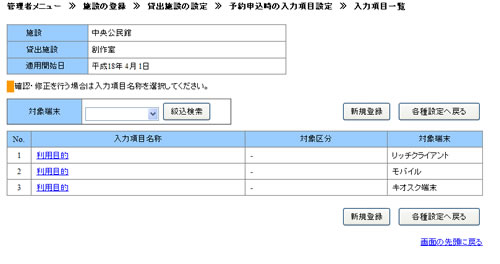 |
以上の操作で完了です。
操作方法はこちらをご確認ください。 → [予約申込時の入力項目設定]
設定可能な項目は以下の通りです。
- 利用責任者
- 利用目的
- 行事名称
- 利用人数(総合計)
- 利用人数(圏内合計、圏外合計)
- 利用人数(圏内男・女、圏外男・女)
- 圏域区分
- 利用者種別区分
- 利用者特性
- 団体区分
- 年齢区分
- 雇用保険
- 利用区分
- 営利区分

